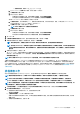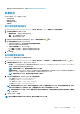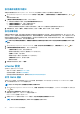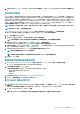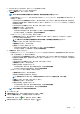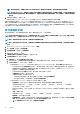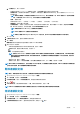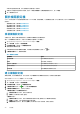Users Guide
註: 這是選擇性步驟,可驗證主機和 iDRAC 認證是否正確。雖然這並非必要步驟,但仍建議您測試連線設定檔。
註: 所有執行 ESXi 6.5 及 / 或更新版本且停用 WBEM 服務的主機測試連線皆失敗。對這類主機而言,WBEM 服務會在您執
行這些主機的清查時自動啟用。雖然測試連線失敗,但建議您完成連線設定檔精靈動作、執行主機清查,然後再次測試連線
設定檔。
8. 若要完成設定檔建立,請按下一步。
如果是不具備 iDRAC Express 或 Enterprise 卡的伺服器,則 iDRAC 測試連線結果會顯示此系統不適用。
主機新增至連線設定檔之後,OMIVV 的 IP 位址會自動設定為主機 iDRAC 的 SNMP 陷阱目的地,而 OMIVV 會自動啟用 ESXi 6.5 主
機的 Web 架構企業管理 (WBEM) 服務。OMIVV 會利用 WBEM 服務,將 ESXi 主機和 iDRAC 關係妥善同步。如果對特定主機設定
SNMP 陷阱目的地失敗,及/或為特定主機啟用 WBEM 服務失敗,則那些主機列為不相容。若要檢視需要重新設定 SNMP 陷阱目的
地及/或啟用 WBEM 服務的不相容主機,請參閱執行修正不相容 vSphere 主機精靈。
修改連線設定檔
建立連線設定檔後,您可以編輯設定檔名稱、說明、關聯主機和 iDRAC,以及主機認證。
註: 在進行此程序時所列出的 vCenter,是使用相同的單一登入 (SSO) 所驗證。如果您無法檢視 vCenter 主機,則該主機可能
在不同的 SSO 上,或是您所用的 VMware vCenter 是 5.5 以前的版本。
註: 清查、保固或部署工作正在執行時,請確定您未更新連線設定檔。
註: 清查、保固或部署工作正在執行時,請確定您未將與連線設定檔具有關聯的主機移至其他連線設定檔,或從連線設定檔移除
主機。
1. 在 OpenManage Integration for VMware vCenter 中按一下管理。
2. 按一下設定檔,然後按一下認證設定檔。
3. 展開認證設定檔,然後按一下連線設定檔。
4. 選取設定檔,然後按一下
圖示。
5. 在連線設定檔視窗的歡迎標籤中閱讀資訊,然後按下一步。
6. 在名稱及認證標籤中,執行下列步驟:
a. 在設定檔底下,輸入設定檔名稱和選填的說明。
b. 在 vCenter 底下,檢視這個連線設定檔的關聯主機。關於主機顯示於此的原因,請參閱上方的注意事項。
c. 在 iDRAC 認證底下,執行以下其中一個步驟:
• 如果您要使用 Active Directory,而且已經設定並啟用 Active Directory 的 iDRAC 帳戶,請選取使用 Active Directory。
• 在 Active Directory 使用者名稱文字方塊中,輸入使用者名稱。請以下列其中一種格式輸入使用者名稱:網域\使用
者名稱或網域/使用者名稱,或使用者名稱@網域。使用者名稱上限為 256 個字元。請參閱 Microsoft Active Directory
說明文件,以取得使用者名稱限制的資訊。
• 在 Active Directory 密碼文字方塊中,輸入密碼。密碼上限為 127 個字元。
• 在確認密碼文字方塊中,再次輸入密碼。
• 若要執行憑證檢查,請選擇下列其中一項:
• 若要在所有未來連線時下載、儲存並驗證 iDRAC 憑證,請選取啟用憑證檢查。
• 若不執行任何檢查,且不儲存憑證,請勿選取啟用憑證檢查。
• 如果不要透過 Active Directory 來設定 iDRAC 認證,請輸入以下資訊:
• 使用者名稱 — 請以下列其中一種格式輸入使用者名稱:網域\使用者名稱或網域@使用者名稱。
使用者名稱接受以下字元:/ (正斜線)、& (& 符號)、\ (反斜線)、. (英文句點)、" (英文引號)、@ (小老鼠符號)、%
(百分比符號) (上限為 127 個字元)。
網域可包含英數字元,例如- (破折號) 和 . (英文句點) (上限為 254 個字元)。網域的第一個和最後一個字元必須為英
數字元。
• 密碼 — 請輸入密碼。
密碼不接受以下字元:/ (正斜線)、& (& 符號)、\ (反斜線)、. (英文句點)、" (英文引號)。
• 確認密碼 — 請再次輸入您的密碼。
• 啟用憑證檢查 — 依預設,核取方塊已清除。若要在所有未來連線時下載、儲存並驗證 iDRAC 憑證,請選取啟用憑證
檢查。若不執行憑證檢查且不儲存憑證,請勿選取啟用憑證檢查核取方塊。
註: 如果您使用 Active Directory,請選取啟用憑證檢查。
38 設定檔